我們在CAD繪圖軟件中繪圖的時候,如果要在圖紙上使用CAD繪制直線,一般情況下我們都會直接使用軟件中的直線命令,根據直線的長度、角度等來進行繪制,那在CAD軟件中,如何使用CAD柵格功能來繪制直線呢?
使用CAD柵格功能繪制直線:
1.在菜單欄上選擇 直線 按鈕,將光標在圖形窗口中移動,會有提示:指定第一點,還有光標所在位置的X\Y坐標,如下圖所示。

2.在柵格粗線的某個交點處單擊,確定直線的第一點,然后將光標向右移動到相鄰的粗線交點處,如下圖所示。
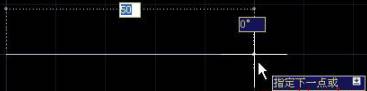
3.將光標定位如上圖所示的右上方粗線交點處后單擊,確定第二條直線的端點,兩次單擊確定了直線的起點和端點,直線已經繪制完了

4、將光標定位如上圖所示的右上方粗線交點處后單擊,確定第二條直線的端點,在圖形窗口中顯示的提示被稱為動態輸入(DYN),狀態欄也有按鈕可以打開和關閉動態輸入。動態輸入可以讓我們將注意力集中繪制的圖形處,但為了不過多遮擋圖形,并未顯示全部選項。

5、輸入U,回車,我們可以看到又重新回到上一點。
6、重復步驟4,重新繪制斜線。輸入C,回車。直線自動跟第一條直線的起點連接,形成了一個三角形,如下圖所示。
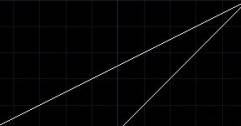
以上就是在CAD軟件中,軟件中的這個功能,可能對我們的看圖會有一定的影響,但是在使用CAD繪制直線的時候,可以通過柵格功能來進行繪制,會很方便的。今天就介紹這么多了。安裝浩辰CAD軟件試試吧。更多CAD教程技巧,可關注浩辰CAD官網進行查看。
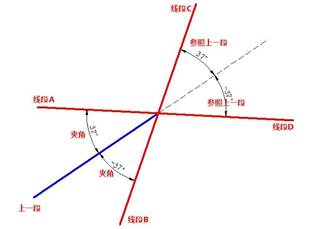
2020-06-12

2019-10-23
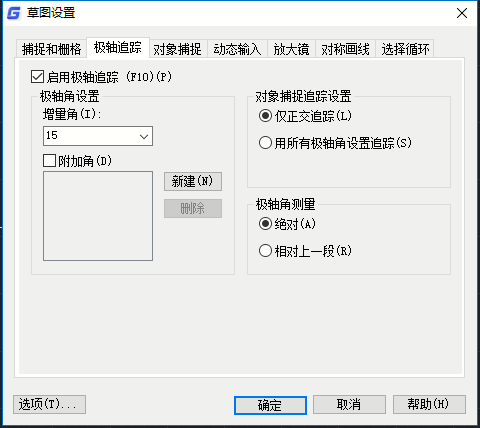
2019-09-02
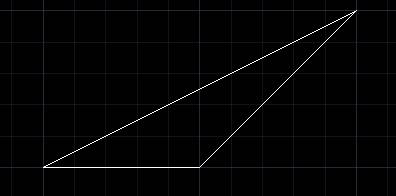
2019-09-02

2019-08-12
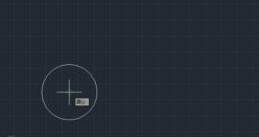
2019-06-25

2019-04-24

2021-04-29
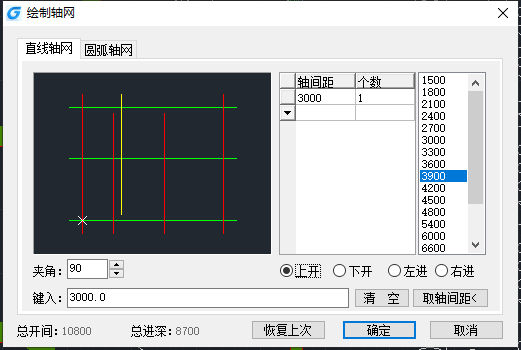
2021-03-31
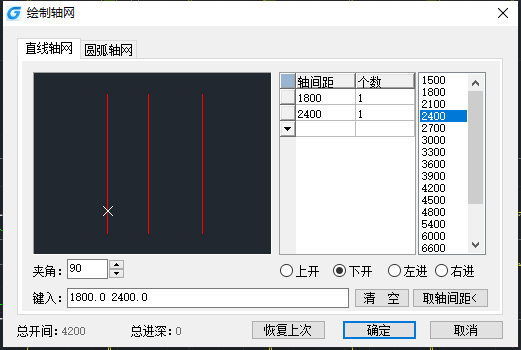
2021-03-31
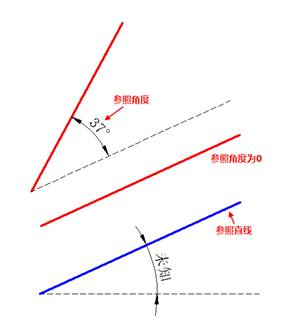
2019-04-23

2023-11-09
